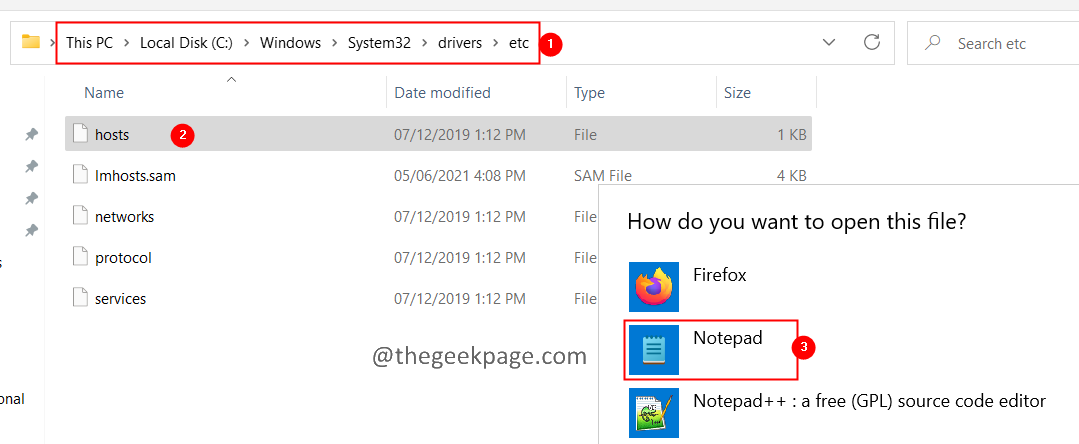Então seu telefone está faltando novamente, a mesma velha história! Você tenta ligar de um telefone diferente apenas para lembrar que o colocou no modo silencioso pouco antes de seu desaparecimento. Debaixo do travesseiro, entre os lençóis, na geladeira, não há mais nenhum lugar na casa que você tenha procurado! Sim, não está em nenhum de seus esconderijos habituais. Bem, não se sinta perdido ainda, quando estamos aqui para ajudar!
Neste artigo, apresentamos um truque super legal com o qual você pode tocar seu telefone Android no volume máximo mesmo em modo silencioso. Continue lendo, para dominar este truque incrível! Aproveitar!
Observação: Observe que o truque funciona apenas se o seu smartphone estiver conectado à Internet.
Encontre seu telefone Android usando um computador
Passo 1: Na Barra de Tarefas, clique no botão Procurar ícone.

Passo 2: No ProcurarBarra, tipo dentro cromada e clique no cromada aplicação do Melhor partida seção.

etapa 3: quando o Chrome é aberto, você precisa fazer login na mesma conta do Google, usando a qual você fez login no seu smartphone que você precisa encontrar.
Para isso, clique no ícone do perfil no canto superior direito da sua janela do Chrome. Se você não tiver feito login em nenhuma conta, esta foto de perfil será a foto de perfil padrão.

Ao clicar no ícone da imagem do perfil, se você estiver conectado a qualquer conta, poderá ver imediatamente em qual conta está conectado, conforme mostrado na captura de tela acima.
Se você estiver conectado à mesma conta do seu smartphone, então você pode pule os passos 4 e 5 e vá direto para o passo 6.
Se você estiver conectado a uma conta diferente ou não estiver conectado ao Google Chrome em seu laptop, clique no botão Adicionar outra conta opção como mostrado acima.
Passo 4: Na próxima etapa, digite o ID do e-mail da conta do Google na qual seu smartphone está conectado. Clique no Próximo botão.

Etapa 5: Como a seguir, entrar a Senha e depois acerte o Próximo botão. É isso. Agora você fará login com sucesso.

Etapa 6: Depois de fazer login, no Google, digite encontrar meu dispositivo e depois acerte o Entrar key para receber o resultado da pesquisa na captura de tela abaixo.

A página de resultados forneceria todos os dispositivos conectados à mesma conta do Google que você está usando. Clique no Anel ícone associado ao dispositivo ausente.
Viola! Mesmo que seu telefone esteja no modo silencioso, ele agora tocará por 5 minutos completos no volume máximo. Você pode facilmente encontrar onde está escondido agora! Ah, a propósito, aperte o botão potência botão para Pare a toque uma vez que você encontrá-lo.
Observação: Observe que seu telefone precisa estar conectado à Internet para que esse truque funcione.
É isso. Espero que você tenha conseguido localizar seu telefone com sucesso depois de seguir este artigo.